Πώς να επανεκκινήσετε το Linux χρησιμοποιώντας τη γραμμή εντολών
Εάν έχετε έναν υπολογιστή με μία πλακέτα όπως ο Raspberry PI ή χρησιμοποιείτε έναν υπολογιστή χωρίς κεφαλή (έναν χωρίς οθόνη), τότε ίσως θέλετε να μάθετε πώς να τερματίσετε τη λειτουργία του υπολογιστή και να τον επανεκκινήσετε χωρίς να τραβήξετε το ρεύμα.
Πώς να τερματίσετε τη λειτουργία του υπολογιστή σας χρησιμοποιώντας το τερματικό Linux
ο εντολή που απαιτείται για να απενεργοποιήσετε το μηχάνημά σας έχει ως εξής:
ΤΕΡΜΑΤΙΣΜΟΣ ΛΕΙΤΟΥΡΓΙΑΣ
Είναι πολύ πιθανό να χρειαστεί να έχετε αυξημένα προνόμια για να το χρησιμοποιήσετε ΤΕΡΜΑΤΙΣΜΟΣ ΛΕΙΤΟΥΡΓΙΑΣ εντολή, έτσι είναι πιο πιθανό να χρησιμοποιήσετε ο sudo εντολή ως εξής:
διακοπή λειτουργίας sudo
Η έξοδος από την παραπάνω εντολή θα πει κάτι σύμφωνα με τις γραμμές "shutdown προγραμματισμένο για, χρήση shutdown -c για ακύρωση".
Χρονισμός του τερματισμού λειτουργίας σας
Γενικά, είναι καλύτερο να καθορίσετε πότε θέλετε να τερματιστεί η λειτουργία του υπολογιστή. Εάν θέλετε ο υπολογιστής να τερματιστεί αμέσως, χρησιμοποιήστε την ακόλουθη εντολή:
τερματισμός λειτουργίας sudo τώρα
Το στοιχείο χρόνου μπορεί να καθοριστεί με διάφορους τρόπους. Για παράδειγμα, μπορείτε να χρησιμοποιήσετε την ακόλουθη εντολή για να τερματίσετε τη λειτουργία του υπολογιστή αμέσως:
τερματισμός λειτουργίας sudo 0
Ο αριθμός αναφέρεται στον αριθμό των λεπτών που πρέπει να περιμένετε πριν το σύστημα επιχειρήσει να τερματιστεί.
Παρεμπιπτόντως, η εντολή διακοπή λειτουργίας sudo χωρίς κανένα στοιχείο χρόνου είναι το ισοδύναμο της εκτέλεσης της ακόλουθης εντολής:
τερματισμός λειτουργίας sudo 1
Η προεπιλογή είναι 1 λεπτό.
Μπορείτε επίσης να καθορίσετε μια καθορισμένη ώρα σε ώρες και λεπτά για να τερματίσετε τη λειτουργία του υπολογιστή σας ως εξής:
διακοπή λειτουργίας sudo 22:00
Όταν ο χρόνος μέχρι την απενεργοποίηση είναι μικρότερος από 5 λεπτά, το σύστημα δεν θα επιτρέψει σε άλλους χρήστες να συνδεθούν.
Άλλοι διακόπτες τερματισμού λειτουργίας
Εάν εκτελείτε ένα σύστημα με πολλούς χρήστες, μπορείτε να καθορίσετε ένα μήνυμα που θα εμφανίζεται σε όλες τις οθόνες των χρηστών, ενημερώνοντάς τους ότι πρόκειται να υπάρξει τερματισμός λειτουργίας.
sudo shutdown 5 "αποθηκεύστε την εργασία σας, το σύστημα πέφτει"
Για πληρότητα, υπάρχει ένας άλλος διακόπτης που μπορείτε να χρησιμοποιήσετε όπως φαίνεται παρακάτω:
shudo shutdown -P τώρα
Τεχνικά, δεν χρειάζεται να χρησιμοποιήσετε το -Π παράμετρος, καθώς στην πραγματικότητα σημαίνει απενεργοποίηση και η προεπιλεγμένη ενέργεια για τον τερματισμό είναι η απενεργοποίηση. Εάν θέλετε να εγγυηθείτε ότι το μηχάνημα απενεργοποιείται και δεν σταματά απλώς, χρησιμοποιήστε το διακόπτη -P.
Εάν θυμάστε καλύτερα λέξεις μέσω διακόπτη, ίσως προτιμήσετε να χρησιμοποιήσετε τα ακόλουθα:
sudo shutdown --poweroff τώρα
Πώς να επανεκκινήσετε τον υπολογιστή σας χρησιμοποιώντας τη γραμμή εντολών Linux
Τερματίζεται επίσης η εντολή για επανεκκίνηση του υπολογιστή σας. Υπάρχει επίσης μια εντολή επανεκκίνησης που χρησιμοποιείται για σκοπούς παλαιού τύπου. Λογικά μιλώντας, είναι μια πιο προφανής εντολή για χρήση επανεκκινήστε τον υπολογιστή σας, αλλά οι περισσότεροι άνθρωποι χρησιμοποιούν στην πραγματικότητα την ακόλουθη εντολή για να επανεκκινήσουν τον υπολογιστή τους:
sudo shutdown -r
Οι ίδιοι κανόνες ισχύουν για την εντολή επανεκκίνησης όπως και για το ΤΕΡΜΑΤΙΣΜΟΣ ΛΕΙΤΟΥΡΓΙΑΣ εντολή.
Αυτό σημαίνει ότι από προεπιλογή, το διακοπή λειτουργίας -r Η εντολή από μόνη της θα επανεκκινήσει τον υπολογιστή μετά από 1 λεπτό.
Για άμεση επανεκκίνηση, πρέπει να καθορίσετε την ακόλουθη εντολή:
shudo shutdown -r 0
Εάν θέλετε ο υπολογιστής να επανεκκινηθεί σε 5 λεπτά, μπορείτε να καθορίσετε την ακόλουθη εντολή:
shudo shutdown -r 5
Μπορείτε επίσης να καθορίσετε μια ώρα επανεκκίνησης του υπολογιστή σε ώρες και λεπτά ως εξής:
shudo shutdown -r 22:00
Τέλος, όπως και στη διαδικασία τερματισμού λειτουργίας, μπορείτε να καθορίσετε ένα μήνυμα που θα εμφανίζεται σε όλους τους χρήστες του συστήματος, ενημερώνοντάς τους ότι το σύστημα πέφτει.
shudo shutdown -r 22:00 "το σύστημα πρόκειται να αναπηδήσει. Boing!!!"
Εάν προτιμάτε, μπορείτε να χρησιμοποιήσετε τα παρακάτω αντί για το -r διακόπτης:
sudo shutdown -- επανεκκίνηση τώρα
Κάντε το σύστημα να σταματήσει
Μπορείτε να καθορίσετε μια ακόμη εντολή που κλείνει το λειτουργικό σύστημα αλλά δεν απενεργοποιεί πραγματικά το μηχάνημα.
Η εντολή είναι η εξής:
διακοπή λειτουργίας sudo -H
Μπορείτε επίσης να χρησιμοποιήσετε την ακόλουθη εντολή:
shudo shutdown --παύση
Πώς να ακυρώσετε έναν τερματισμό λειτουργίας
Εάν έχετε προγραμματίσει έναν τερματισμό λειτουργίας για το μέλλον, μπορείτε να ακυρώσετε τον τερματισμό χρησιμοποιώντας την ακόλουθη εντολή:
διακοπή λειτουργίας -γ
Εάν έχετε χρησιμοποιήσει ένα από τα δύο κλείσε τώρα ή διακοπή λειτουργίας 0 τότε αυτό δεν θα έχει χρόνο να δουλέψει.
Δημιουργήστε μια συντόμευση πληκτρολογίου για να τερματίσετε τη λειτουργία του Ubuntu
Εάν χρησιμοποιείτε Ubuntu, μπορείτε εύκολα να δημιουργήσετε συντομεύσεις πληκτρολογίου για να κλείσετε και να επανεκκινήσετε τον υπολογιστή σας.
-
Πατήστε το πλήκτρο σούπερ (πλήκτρο με το σύμβολο των Windows πάνω) στο πληκτρολόγιό σας και πληκτρολογήστε τη λέξη "πληκτρολόγιο".
Οταν ο πληκτρολόγιο εμφανίζεται το εικονίδιο, κάντε κλικ σε αυτό.
Η εφαρμογή πληκτρολογίου θα φορτώσει. Υπάρχουν δύο καρτέλες:
- Πληκτρολόγηση
- Συντομεύσεις
-
Επίλεξε το Συντομεύσεις καρτέλα και κάντε κλικ στο σύμβολο συν στο κάτω μέρος της οθόνης για να προσθέσετε μια νέα συντόμευση.
Εισαγω Κλείσε τον υπολογιστή ως όνομα και πληκτρολογήστε τα εξής ως εντολή:
gnome-session-quit --power-off --force
Τύπος Ισχύουν.
Για να αντιστοιχίσετε τη συντόμευση επιλέξτε τη λέξη άτομα με ειδικές ανάγκες δίπλα στο Κλείσε τον υπολογιστή, και κρατήστε πατημένα τα πλήκτρα που θέλετε να χρησιμοποιήσετε. (Για παράδειγμα, CTRL και PgDn).
-
Για να προσθέσετε μια συντόμευση πληκτρολογίου για επανεκκίνηση του υπολογιστή σας, πατήστε το κουμπί με το σύμβολο συν ξανά και αυτή τη φορά μπείτε Επανεκκινήστε τον υπολογιστή ως όνομα και τα ακόλουθα ως εντολή:
gnome-session-quit --reboot --force
Τύπος Ισχύουν.
Για να αντιστοιχίσετε τη συντόμευση, επιλέξτε τη λέξη άτομα με ειδικές ανάγκες δίπλα στις λέξεις Επανεκκινήστε τον υπολογιστή και πατήστε τα πλήκτρα που θέλετε να χρησιμοποιήσετε ως συντόμευση. (Για παράδειγμα, CTRL και PgUp).
Αυτό που θα παρατηρήσετε είναι ότι όταν πατήσετε τη συντόμευση πληκτρολογίου, θα εμφανιστεί ένα μικρό παράθυρο που θα σας ρωτάει τι θέλετε να κάνετε ούτως ή άλλως, ώστε να μπορείτε να ξεφύγετε με μία συντόμευση πληκτρολογίου και για τις δύο εντολές.
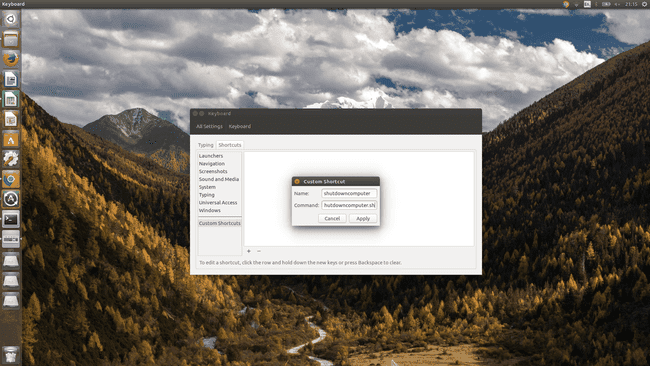
Αξίζει να σημειωθεί ότι μπορείτε ήδη να χρησιμοποιήσετε μια συντόμευση πληκτρολογίου για να αποσυνδεθείτε. Όπως ίσως έχετε μαντέψει, αυτά είναι τα CTRL, ALT και Delete, τα ίδια με τα Windows.
Περίληψη
Για πληρότητα, ίσως θελήσετε να ανατρέξετε στις μη αυτόματες σελίδες για αυτές τις παλαιού τύπου εντολές:
- παύση
- απενεργοποιώ
- επανεκκίνηση
